

Con IJ Network Scanner Selector EX puede seleccionar los escáneres o las impresoras que se van a utilizar para escanear o imprimir en red desde el ordenador o el panel de control.
 Importante
ImportanteSi no puede escanear en una red, descargue el ScanGear (controlador de escáner) más reciente de nuestra página web y actualícese.
 Nota
NotaSi no va a utilizar el escáner o la impresora en una red, marque la casilla No utilizar (Do Not Use) en la pantalla Conf. de escaneo desde PC.
Si IJ Network Scanner Selector EX no se está ejecutando, desde el menú Ir (Go) del Finder, seleccione Aplicaciones (Applications) y, a continuación, haga doble clic en la carpeta Canon Utilities, en la carpeta IJ Network Scanner Selector EX y, seguidamente, en el icono Canon IJ Network Scanner Selector EX.
Haga clic en Canon IJ Network Scanner Selector EX en la barra de menús para abrir el menú.
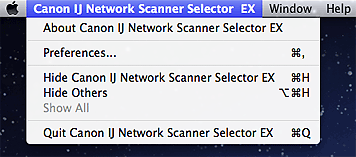
Acerca de Canon IJ Network Scanner Selector EX (About Canon IJ Network Scanner Selector EX)
Muestra información sobre la versión.
Preferencias... (Preferences...)
Haga clic para mostrar el cuadro de diálogo Preferencias (Preferences) y establezca si se activa el escaneado en red desde el panel de control.
Si desea escanear en red desde el panel de control, seleccione la casilla Activa el escaneado desde el panel de control (Enables scanning from the operation panel).
 Importante
ImportanteSi se utiliza un modelo con el que no se puede escanear en red desde el panel de control, no puede escanear utilizando el panel de control aunque esta opción esté habilitada.
Ocultar Canon IJ Network Scanner Selector EX (Hide Canon IJ Network Scanner Selector EX)
Oculta la pantalla de configuración.
Para mostrar de nuevo la pantalla de configuración, haga clic en  en el Dock.
en el Dock.
Ocultar otros (Hide Others)
Oculta todas las aplicaciones que estén ejecutándose excepto IJ Network Scanner Selector EX.
Mostrar todo (Show All)
Muestra las aplicaciones que se ocultaron mediante Ocultar otros (Hide Others).
Salir de Canon IJ Network Scanner Selector EX (Quit Canon IJ Network Scanner Selector EX)
Salga de IJ Network Scanner Selector EX.
El escáner o la impresora deben estar seleccionados con IJ Network Scanner Selector EX antes de escanear a través de una red.
En el menú Ir (Go) del Finder, seleccione Aplicaciones (Applications) y, después, haga doble clic en la carpeta Canon Utilities, en la carpeta IJ Network Scanner Selector EX y, después, en el icono Canon IJ Network Scanner Selector EX para mostrar la pantalla Conf. de escaneo desde PC.
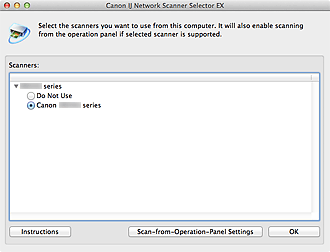
Escáneres (Scanners)
Se muestran los nombres del servicio Bonjour o las direcciones MAC de los escáneres o las impresoras que pueden usarse en la red.
Puede seleccionar un escáner o impresora por modelo. La selección de un escáner o impresora activa automáticamente el escaneado desde el panel de control.
 Importante
ImportanteSi desactiva Bonjour después de seleccionar su escáner o impresora por su nombre del servicio Bonjour, vuelva a abrir la pantalla Conf. de escaneo desde PC y seleccione la dirección MAC de su escáner o impresora en Escáneres (Scanners).
Si cambia el nombre del servicio Bonjour después de seleccionar su escáner o impresora por su nombre del servicio Bonjour, vuelva a abrir la pantalla Conf. de escaneo desde PC y seleccione el nuevo nombre del servicio Bonjour en Escáneres (Scanners).
Instrucciones (Instructions)
Abre esta guía.
Conf. de escaneo desde panel de control (Scan-from-Operation-Panel Settings)
Aparecerá la pantalla Conf. de escaneado desde panel de control. Puede seleccionar hasta tres escáneres e impresoras en total para escanear desde el panel de control. Puede escanear elementos utilizando el panel de control del escáner o impresora seleccionado y enviar las imágenes escaneadas al ordenador a través de la red.
 Importante
ImportanteSi utiliza un modelo con el que no se puede escanear en red desde el panel de control, ese modelo no aparece en Escáneres (Scanners) y la opción no está disponible.
Haga clic en Conf. de escaneo desde panel de control (Scan-from-Operation-Panel Settings) en la pantalla Conf. de escaneo desde PC para abrir la pantalla Conf. de escaneado desde panel de control.
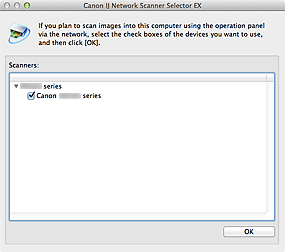
Escáneres (Scanners)
Se muestran los nombres del servicio Bonjour o las direcciones MAC de los escáneres o las impresoras que pueden usarse en la red.
Puede seleccionar simultáneamente hasta tres escáneres e impresoras en total. La selección de un escáner o impresora activa automáticamente el escaneado desde el panel de control.
 Importante
ImportanteSi desactiva Bonjour después de seleccionar su escáner o impresora por su nombre del servicio Bonjour, vuelva a abrir la pantalla Conf. de escaneo desde PC y seleccione la dirección MAC de su escáner o impresora en Escáneres (Scanners).
Si cambia el nombre del servicio Bonjour después de seleccionar su escáner o impresora por su nombre del servicio Bonjour, vuelva a abrir la pantalla Conf. de escaneo desde PC y seleccione el nuevo nombre del servicio Bonjour en Escáneres (Scanners).
 Nota
NotaSi el nombre del servicio Bonjour o la dirección MAC de su escáner o impresora aparecen en gris, no se muestran o no se pueden seleccionar, compruebe lo siguiente y haga clic en Aceptar (OK) para cerrar la pantalla; a continuación, vuelva a abrirla y seleccione su escáner o impresora.
ScanGear (controlador de escáner) está instalado.
La configuración de red de su escáner o impresora finaliza después de instalar ScanGear
La comunicación de red entre el escáner o la impresora y el ordenador está habilitada
Su el escáner o la impresora sigue sin aparecer, consulte "Problemas con la comunicación de red" para su modelo en el Inicio del Manual en línea.
No es necesario usar este software si se escanea mediante USB. Si no desea ejecutar IJ Network Scanner Selector EX al iniciar la sesión, consulte "Acerca de IJ Network Scanner Selector EX." Aunque se esté ejecutando, se puede escanear mediante USB.
Principio de página |